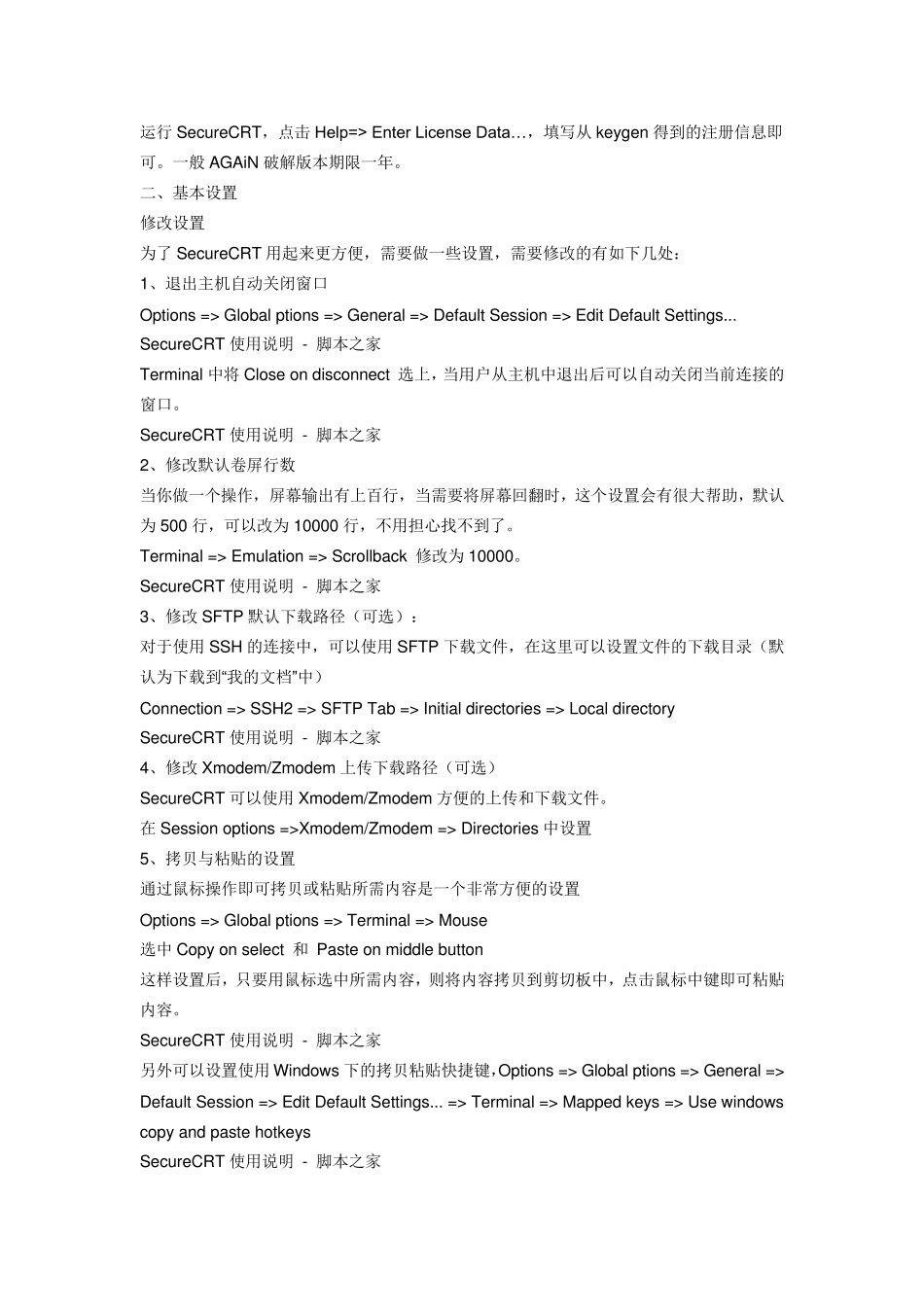Secu reCRT 的使用方法和技巧(详细使用教程) 最近分了新任务做手机游戏的服务端,用到 Linux系统,但是要控制服务器端的一些程序和监控要用到 SecureCRT 这个软件,先前一点没接触过,其实跟 windows 的窗口差不多都是命令. SecureCRT 是最常用的终端仿真程序,简单的说就是 Windows 下登录 UNIX 或 Liunx服务器主机的软件,本文主要介绍 SecureCRT 的使用方法和技巧。 VanDyke CRT 和 VanDyke SecureCRT 是最常用的终端仿真程序,简单的说就是Windows 下登录 UNIX 或 Liunx服务器主机的软件。二者不同的是 SecureCRT 支持 SSH(SSH1 和 SSH2)。 【概念解释】什么是 SSH? SSH 的英文全称是 Secure Shell 传统的网络服务程序,如:ftp 和 telnet 在本质上都是不安全的,因为它们在网络上用明文传送口令和数据,别有用心的人非常容易就可以截获这些口令和数据。而通过使用 SSH客户端与服务器端通讯时,用户名及口令均进行了加密,有效防止了对口令的窃听。同时通过 SSH 的数据传输是经过压缩的,所以可以提高数据的传输速度,既然如此我们为什么不使用它呢。SSH 是由客户端和服务端的软件组成的,有两个不兼容的版本分别是:1.x和2.x。至于具体如何安装服务器端,普通用户就不需要关心了。 一、安装 首先要下载 SecureCRT,目前最新的版本为 6.1.3 (截止到 2008 年 2 月,其破解版本 TBE 或 AGAiN),我们以 5.53 版为例进行介绍,下载安装文件 scrt553.exe 和破解文件keygen.exe。 安装过程很简单,运行scrt553.exe,只要“下一步”即可,安装过程中可以看到 SecureCRT 支持以下协议: SecureCRT 使用说明 - 脚本之家 安装完成后,第一次启动 SecureCRT 会有如下提示: SecureCRT 使用说明 - 脚本之家 用户需要指定一个目录,用来存放 SecureCRT 的配置信息。此目录默认为C:\Documents and Settings\用户名\Application Data\VanDyke\Config,如果是升级 SecureCRT 需要保持此文件夹与旧版本一致,如果重装系统,一定要备份此目录。 如果需要更改,启动 SecureCRT 后点击 Options => Global ptions => General 修改 Configuration folder 即可。 2、破解 未破解版本,只有 30 天的使用期。关闭 SecureCRT,将 keygen.exe 拷贝到安装目录C:\Program Files\SecureCRT 中,运行它,填写 Name,Company后点击 Generate 得到Serial, Dat...